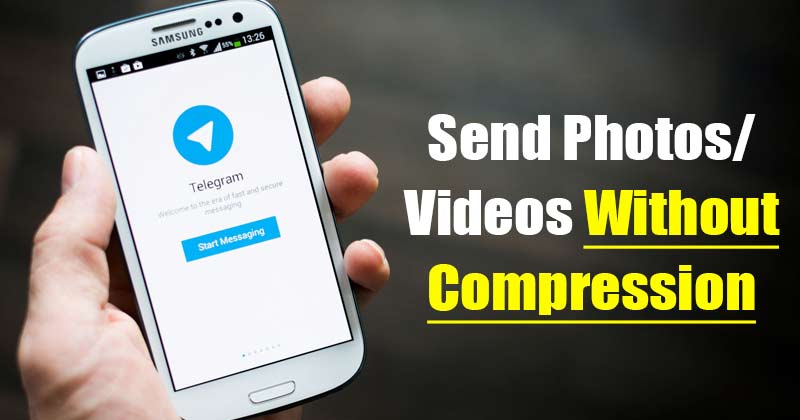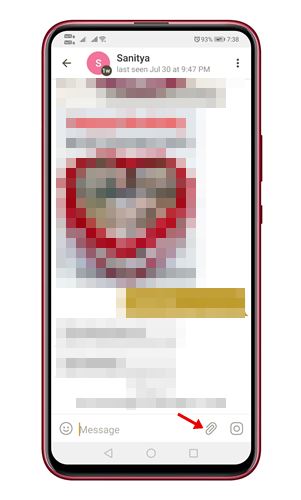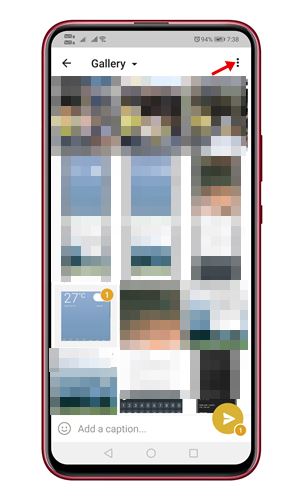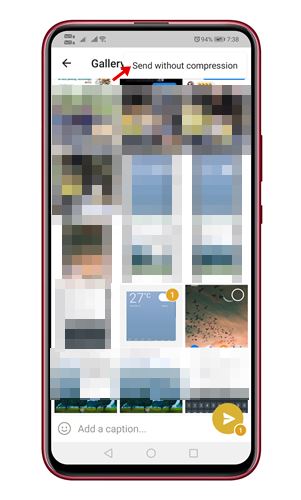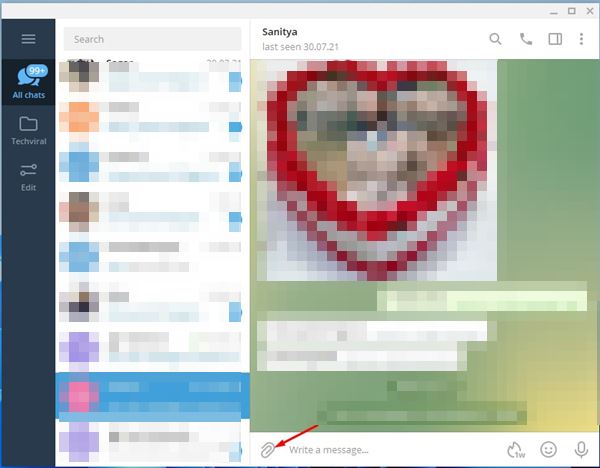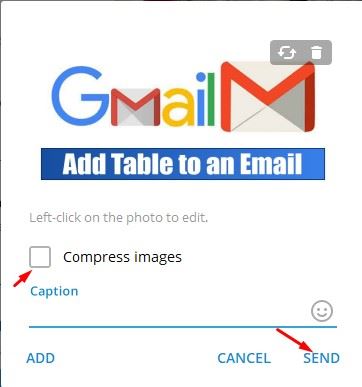За прошедшие годы Telegram стал одним из лучших приложений для обмена мгновенными сообщениями для Android и iOS. Сегодня Telegram считается одним из крупнейших конкурентов WhatsApp.
Как и WhatsApp, Telegram также позволяет обмениваться текстовыми сообщениями, вложенными файлами и многим другим. Кроме того, приложение предлагает вам индивидуальные и групповые голосовые/видеозвонки.
Если вы какое-то время пользуетесь Telegram, возможно, вы знаете о его алгоритме сжатия фотографий. Хотя алгоритм сжатия фотографий в Telegram не такой агрессивный, как в WhatsApp, изображения, которыми обмениваются в приложении, по-прежнему имеют очевидную потерю качества.
Что если я скажу вам, что в Telegram можно отправлять изображения без сжатия? В Telegram есть функция, позволяющая отправлять файлы галереи в несжатом виде, то есть в исходном качестве.
Читайте также: Как создать свой собственный канал Telegram
Шаги по отправке фотографий и видео без сжатия в Telegram
Поэтому в этой статье представлено пошаговое руководство по отправке фотографий и видео без сжатия в Telegram. Процесс будет очень простым; выполните несколько простых шагов, описанных ниже.
1. Прежде всего, откройте приложение Telegram на своем Android.
2. Теперь нажмите на значок клипа и выберите изображения, которые хотите отправить.
3. Выбрав фотографии, нажмите на три точки, показанные на скриншоте ниже.
4. В меню выберите Отправить без сжатия.
Вот и все! Вы сделали. Изображения будут отправлены без сжатия.
Отправлять медиафайлы без сжатия в Telegram для ПК
Как и Telegram для Android, Telegram для ПК также позволяет отправлять изображения и видео без сжатия. Выполните несколько простых шагов, приведенных ниже, чтобы отправлять фотографии без сжатия в Telegram для ПК.
1. Прежде всего, запустите приложение Telegram на своем компьютере. Теперь выберите чат, в котором вы хотите поделиться медиафайлами.
2. Нажмите на значок клипа и выберите файлы, которые хотите отправить.
3. Во всплывающем окне подтверждения снимите флажок Сжимать изображения и нажмите кнопку Отправить .
Вот и все! Вы сделали. Вот как вы можете отправлять фотографии без сжатия в Telegram для ПК.
Читайте также: Как поделиться своим текущим местоположением с друзьями в Telegram
Итак, это руководство посвящено тому, как отправлять фотографии и видео без сжатия в Telegram. Надеюсь, эта статья помогла вам! Пожалуйста, поделитесь им также со своими друзьями. Если у вас есть какие-либо сомнения по этому поводу, сообщите нам об этом в поле для комментариев ниже.